Come creare ISO da DVD
Desideri realizzare delle copie di backup dei tuoi DVD così da poterle spostare e salvarle facilmente su altri dispositivi in maniera semplice e veloce? Se la risposta è affermativa, ho un’ottima notizia da darti: la soluzione al tuo problema consiste nel generare dei file ISO partendo dai dischetti! Come dici? Non hai la più pallida idea di cosa significhi e soprattutto di come riuscirci? Beh, non temere, anche questa volta puoi contare sul mio aiuto.
Partendo dal presupposto fondamentale che le immagini ISO sono, essenzialmente, degli archivi non compressi in cui possono essere salvati tutti i dati presenti su CD e DVD così da comprenderli in un unico file, il loro impiego si rivela assai comodo quando ci si ritrova ad avere a che fare con file particolarmente “corposi”. Per creare delle immagini ISO basta rivolgersi all’uso di alcuni appositi programmi, come quelli di cui andrò a parlarti nelle righe successive. Sono molto semplici da usare e ce ne sono sia per Windows che per macOS.
Ciò detto, se vuoi scoprire come creare ISO da DVD, suggerirei di non temporeggiare oltre e di cominciare subito a darci da fare. Per cui, posizionati bello comodo dinanzi il tuo fido computer, prenditi qualche minuto di tempo libero tutto per te e segui le istruzioni che trovi qui sotto. Sono sicuro che alla fine potrai ritenerti pienamente soddisfatto di quanto appreso oltre che, ovviamente, del risultato ottenuto. Che ne dici, scommettiamo?
Indice
- Operazioni preliminari
- Come creare ISO da DVD: Windows
- Come creare ISO da DVD: Mac
- Come creare ISO da DVD: Linux
- Come creare un DVD da un'immagine ISO
Operazioni preliminari

Prima di spiegarti quali strumenti adottare e quali operazioni compiere per creare ISO da DVD, mi sembra doveroso fare una precisazione: la maggior parte dei PC attualmente presenti sul mercato e tutti i Mac di recente produzione, sia che si tratti di portatili che di soluzioni desktop, sono sprovvisti di un masterizzatore “di serie”. Di conseguenza, se il tuo computer rientra nella categoria in questione, per compiere l’operazione oggetto di questa guida dovrai prima munirti di un masterizzatore esterno, nel caso in cui tu non ne abbia già uno, ovviamente).
A questo proposito, se vuoi qualche “dritta” per orientarti nella scelta di quale modello di masterizzatore esterno acquistare, ti suggerisco di leggere la mia guida all’acquisto dedicata in via specifica alla tipologia di prodotto in questione. Ci trovi consigli riguardo marche, modelli, prezzi e compatibilità. Mi raccomando, dagli almeno un’occhiata!
Come creare ISO da DVD: Windows
Veniamo ora al nocciolo vero e proprio della questione e andiamo a scoprire innanzitutto come creare ISO da DVD Windows. Qui sotto, dunque, trovi spiegato di quali software puoi avvalerti per riuscirci agendo dal tuo PC e le relative istruzioni d’uso. È molto più facile di quel che tu possa pensare, sta’ tranquillo.
ImgBurn
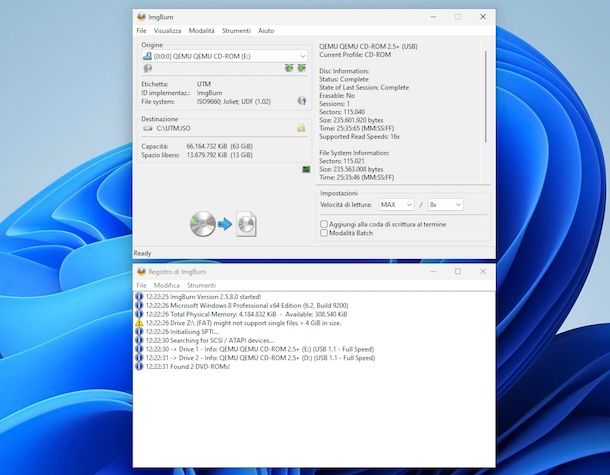
La prima tra le soluzioni per Windows utili per compiere la tua missione odierna che voglio consigliarti di usare è ImgBurn. Si tratta di un apprezzatissimo programma a costo zero, tutto incentrato sulla copia e la masterizzazione dei dischi, grazie al quale è altresì possibile creare ISO da DVD Windows 11 e con qualsiasi altra versione del sistema operativo di casa Microsoft.
Per eseguire il download di ImgBurn sul tuo computer, visita il sito Internet del programma, fai clic sul menu Download in alto, poi sul collegamento Mirror 7 — Provided by ImgBurn (qualora non dovesse funzionare, puoi provare a selezionare un altro tra i link disponibili).
A download avvenuto, apri il file EXE ottenuto in precedenza e clicca sui bottoni Si e Next nella finestra che ti viene mostrata su schermo. Seleziona poi la casella I accept the terms of the License Agreement, premi ancora sul pulsante Next per quattro volte consecutive e porta a termine il setup premendo sui pulsanti Sì, Close e Finish.
Per impostazione predefinita, ImgBurn è in Inglese. Per tradurlo in Italiano, scarica la traduzione collegandoti nuovamente al sito Internet di ImgBurn, selezionando la scheda Download e facendo clic sul collegamento Click Here che trovi accanto alla voce Italian nella sezione ImgBurn Translation Language Files. In seguito, estri il file italian.lng contenuto nell’archivio appena scaricato nella cartella C:\Program Files (x86)\ImgBurn\Languages.
Fatto ciò, avvia ImgBurn selezionando il collegamento che è stato aggiunto al menu Start di Windows.
Una volta visibile la finestra principale del programma sullo schermo, inserisci il DVD da cui vuoi ottenere un’immagine ISO nel masterizzatore collegato al computer e clicca sulla voce Crea l’immagine di un disco.
Nella schermata che segue, assicurati che nel menu Origine ci sia selezionata l’unità del tuo masterizzatore e in caso contrario provvedi tu, dopodiché clicca sull’icona a forma di cartella che si trova sotto la voce Destinazione, indica la cartella in cui vuoi salvare l’immagine ISO del tuo DVD e il nome che vuoi assegnargli, espandi il menu Salva come e seleziona la voce ISO files (.iso) da esso, dunque clicca sul bottone Salva.
Per concludere, fai clic sull’icona con il CD e il foglio che si trova in basso a sinistra e attendi che la procedura per creare un DVD da un’immagine ISO venga completata.
CDBurnerXP
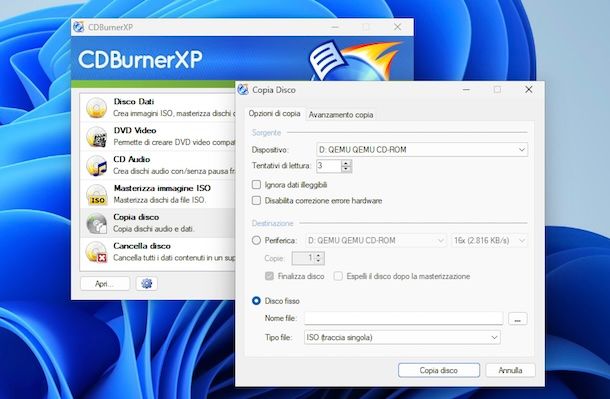
Un altro programma che, a mio avviso, faresti bene a prendere in considerazione per ottenere dei file ISO partendo dai tuoi DVD è CDBurnerXP. Si tratta di un software di masterizzazione gratuito e disponibile solo per i sistemi Windows. Offre tante funzioni interessanti, compresa quella in questione, ed è disponibile anche in una variante no-install.
Per eseguire il download di CDBurnerXP sul tuo computer, collegati al sito Internet del programma, clicca sul menu Downloads che si trova in alto, dunque sul collegamento Scarica l’ultima versione (x.x.x.xxxx) e seleziona il collegamento Download CDBurnerXP Windows Portable ZIP 64-bit o quello Download CDBurnerXP Windows Portable ZIP 32-bit, a seconda se stai usando un PC a 32 o a 64 bit.
A download ultimato, estrai l’archivio ZIP ottenuto in una cartella a piacere e avvia il file EXE contenuto al suo interno.
Nella finestra che ora vedi comparire sul desktop, seleziona Italiano (Italia) dal menu per la scelta della lingua per l’interfaccia e clicca sul tasto OK.
A questo punto, inserisci nel masterizzatore collegato al computer il DVD da cui vuoi ottenere il file ISO e, quando visibile la schermata principale di CDBurnerXP, scegli da essa l’opzione Copia disco, dopodiché premi sul tasto OK.
Nell’ulteriore finestra mostrata, accertai che risulti selezionata l’unità del tuo masterizzatore nel menu Dispositivo in alto e in caso contrario provvedi tu, dopodiché seleziona l’opzione Disco fisso in basso, premi sul campo accanto alla voce Nome file e digita il nome che vuoi assegnare al file finale.
Per finire, assicurati che nel menu Tipo di file sottostante risulti impostata l’opzione ISO (traccia singola) e in caso contrario provvedi tu, dunque fai clic sul tasto Copia disco e aspetta che la procedura per creare ISO da DVD CDBurnerXP venga ultimata.
Altre soluzioni

Cerchi altre soluzioni grazie alle quali poter ottenere file ISO partendo da DVD su Windows? Se è così, ti consiglio di rivolgerti a quelle che ho provveduto a inserire nell’elenco che segue. Sono tutte ugualmente valide.
- Nero Burning ROM — è una celeberrima suite per la masterizzazione su Windows, adibita anche alla copia di dati, video, foto e musica su CD, DVD e Blu-Ray e alla creazione di file ISO dai dischi selezionati, pertanto è possibile creare un file ISO da DVD con nero, creare file ISO da DVD con nero o che dir rivoglia. È a pagamento (costa 49,95 euro), ma si può provare gratis per 14 giorni. Per maggiori dettagli, leggi il mio tutorial dedicato a questo programma.
- BurnAware — si tratta di un programma per Windows dotato di un’interfaccia estremamente intuitiva, nel quale è sufficiente portare a termine una procedura guidata per masterizzare con facilità dischi di vario tipo e generare file ISO. di Base è gratis, ma viene proposto anche in alcune versioni a pagamento (con prezzi a partire da 29,95 dollari) che offrono funzioni extra.
- AnyBurn — ulteriore soluzione per la masterizzazione e la creazione di file ISO da DVD per sistemi operativi Windows. È molto leggero, ma garantisce risultati professionali. È totalmente gratis.
Come creare ISO da DVD: Mac
Passiamo adesso al mondo Apple e andiamo pertanto a scoprire come creare ISO da DVD Mac. Qui di seguito trovi pertanto indicate quelle che, a mio modesto avviso, sono le migliori soluzioni per poterci riuscire. È un gioco da ragazzi, sta’ tranquillo!
Utility Disco
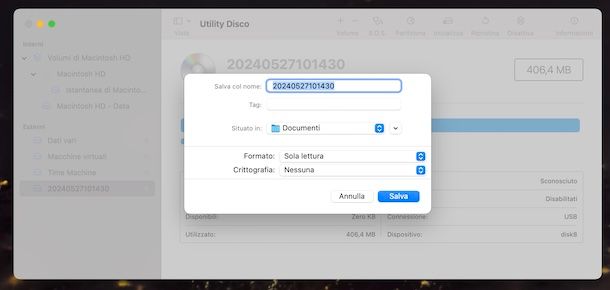
Se desideri creare ISO avviabile da DVD e stai usando un Mac, sono ben felice di comunicarti che puoi compiere l’operazione in questione usando uno strumento incluso “di serie” sul tuo computer: Utility Disco. Si tratta di un’applicazione sviluppata direttamente da Apple grazie alla quale, come lascia intendere il nome stesso, è possibile gestire dischi e partizioni.
Per servirtene, provvedi in primo luogo a inserire nel masterizzatore collegato al tuo Mac il DVD di cui vuoi creare l’immagine ISO, dopodiché richiama Utility Disco facendo clic sulla relativa icona (quella con l’hard disk e lo stetoscopio) che trovi nella cartella Altro del Launchpad.
Ora che visualizzi la finestra di Utility Disco sulla scrivania, fai clic sul nome del dischetto presente nella barra laterale di sinistra, clicca sul menu File nella parte in alto a destra dello schermo, seleziona la dicitura Nuova immagine da esso e poi quella Immagine da “[nome disco]”.
A questo punto, digita il nome che vuoi assegnare al file che andrai a generare nel campo Salva col nome, indica la posizione in cui vuoi salvare quest’ultimo tramite il menu a tendina Situato in, espandi il menu Formato e seleziona da esso l’opzione Master DVD/CD, espandi il menu Crittografia e scegli da esso l’opzione Nessuna, dopodiché fai clic sul bottone Salva.
Verrà dunque avviata la creazione del file immagine, ma alla fine ti ritroverai ad avere a che fare con un file CDR.
Per trasformare quest’ultimo in ISO, apri il Terminale di macOS cliccando sulla sua icona (quella con la finestra nera e la riga di comando) presente nella cartella Altro del Launchpad e, nella finestra che vedi comparire sulla scrivania, digita il comando sudo hdiutil makehybrid -iso -joliet -o [percorso ISO] [percorso CDR], avendo cura di inserire al posto dei valori [percorso ISO] e [percorso CDR] il percorso completo del file ISO da creare e del file CDR di origine, rispettivamente. Per concludere, premi il tasto Invio sulla tastiera del Mac e digita la password del tuo account utente su macOS per fare in modo che la procedura di conversione venga completata.
Burn
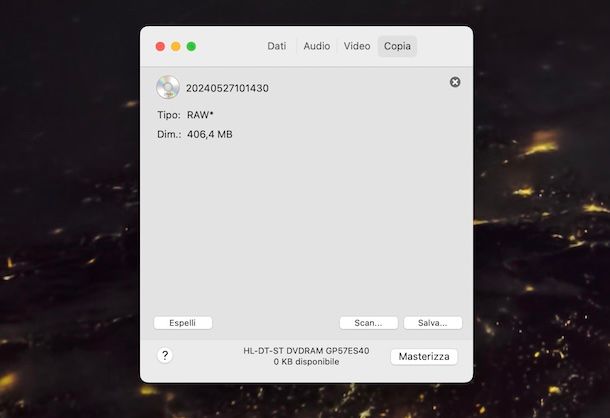
Se cerchi un’alternativa allo strumento già incluso in macOS per creare ISO da DVD, il miglior consiglio che posso darti è senza dubbio alcuno quello di rivolgerti a Burn. Non ne hai mai sentito parlare? Strano, è un programma molto famoso tra gli utenti Apple. Ad ogni modo non c’è problema, rimediamo subito. Si tratta di un software a costo zero e funzionante solo su macOS, il quale permette di effettuare ogni tipo di operazione di masterizzazione e di generare file ISO.
Per eseguire il download di Burn, visita il sito Web del programma e seleziona il collegamento Download Ben presente a destra.
A scaricamento ultimato, estrai l’archivio ZIP ottenuto in una cartella a piacere e sposta l’icona di Burn nella cartella Applicazioni di macOS. Facci poi clic destro sopra, seleziona la voce Apri dal menu che compare e clicca sul pulsante Apri nella finestra su schermo, in modo da avviare Burn andando però ad aggirare le limitazioni imposte da Apple nei confronti delle applicazioni provenienti da sviluppatori non certificati (operazione che va effettuata solo al primo avvio).
Adesso, inserisci nel masterizzatore collegato al tuo Mac il DVD da cui vuoi generare il file ISO, seleziona la scheda Copia nella finestra di Burn che intanto si è aperta sulla scrivania, premi sul pulsante Scan situato in basso a destra, seleziona il dischetto dall’ulteriore schermata proposta e clicca sul tasto Scegli.
Per concludere, fai clic sul pulsante Salva, specifica la posizione sul tuo Mac in cui salvare il file immagine del DVD e attendi che la procedura venga portata a compimento.
Come creare ISO da DVD: Linux
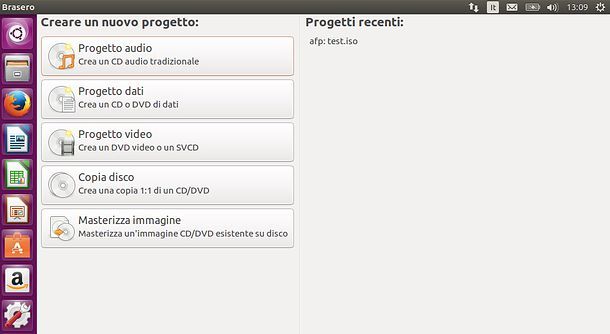
Vorresti cerare ISO da DVD Linux e più precisamente agendo ad Ubuntu, che una tra le distro Linux più famose in circolazione? In tal caso, puoi usare Brasero, un affidabile software di masterizzazione gratuito che permette di generare dischi di vario tipo e di copiare e masterizzare file immagine in formato ISO.
Se Brasero non è già presente sul tuo PC, puoi installarlo apri il Terminale e digita nella sua finestra il comando sudo apt install brasero seguito dalla pressione del tasto Invio sulla tastiera, in modo da recuperare il software dal repository Ubuntu. Se, necessario, per completare l’operazione digita anche la password del tuo account utente su Ubuntu.
Successivamente, avvia Brasero scegliendo la sua icona del menu di Ubuntu, fai clic sul pulsante Copia disco, seleziona l’unità del tuo masterizzatore dal menu a tendina Scegliere il disco da copiare, accetti che nel menu a tendina Selezionare un disco su cui scrivere ci sia selezionata l’opzione File immagine e in caso contrario provvedi tu e fai clic sul pulsante Proprietà.
Nella finestra adesso visibile, espandi il menu Tipo immagine disco e scegli l’opzione Immagine ISO9660 da esso, indica la posizione in cui salvare il file di output e premi sui tasti Salva e Crea immagine, dunque attendi che la procedura per creare ISO da DVD venga completata.
Come creare un DVD da un’immagine ISO

Sei finito su questo tutorial in quanto in realtà interessato a compiere l’operazione inversa, ovvero creare un DVD da un’immagine ISO? In tal caso, sappi che si tratta di una pratica piuttosto semplice, per la messa a segno della quale è necessario, anche in tal caso, adoperare appositi software, come ti ho spiegato dettagliatamente nella mia guida specifica.

Autore
Salvatore Aranzulla
Salvatore Aranzulla è il blogger e divulgatore informatico più letto in Italia. Noto per aver scoperto delle vulnerabilità nei siti di Google e Microsoft. Collabora con riviste di informatica e ha curato la rubrica tecnologica del quotidiano Il Messaggero. È il fondatore di Aranzulla.it, uno dei trenta siti più visitati d'Italia, nel quale risponde con semplicità a migliaia di dubbi di tipo informatico. Ha pubblicato per Mondadori e Mondadori Informatica.






